
Замечали, что на компьютерах некоторых пользователей используются нестандартные указатели мыши? Операционная система Windows позволяет менять курсор мыши самостоятельно с помощью настроек. В этой статье мы расскажем о том, как происходит смена указателя.
Сначала открываете панель управления. Поскольку у вас Windows 7, это можно сделать с помощью кнопки «Пуск»: нажмите на нее, затем появится меню, где нужно выбрать пункт «Панель управления».

В панели управления в строке «Просмотр» указываете крупные значки, как в нашем примере, затем нажимает на пункт «Мышь».
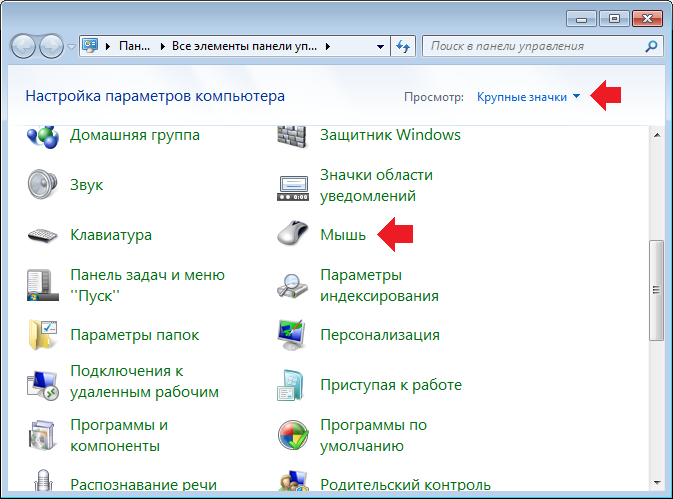
Открылось окно, в нем вы можете регулировать различные параметры мыши. Нажмите на вкладку «Указатели», как показано на скриншоте ниже.
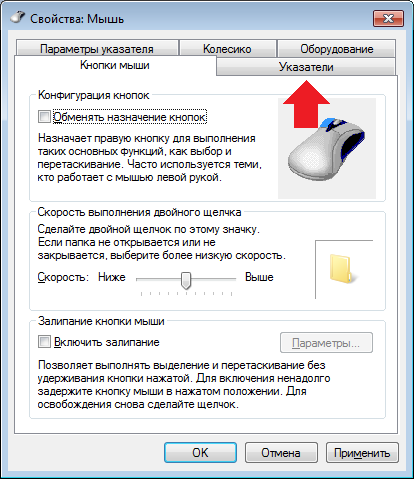
Здесь можно настроить дизайн курсора мыши. Допустим, вам нужно поменять дизайн указателя для основного режима. Делаете клик по строке «Основной режим», затем нажимаете на кнопку «Обзор».
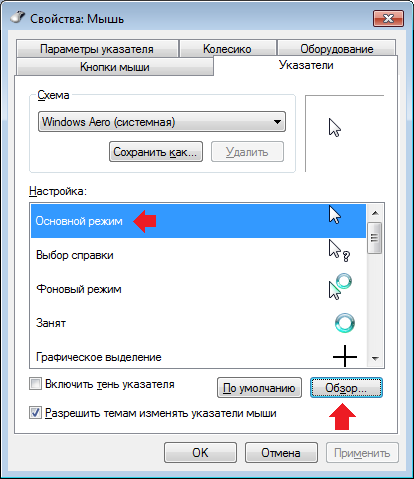
Теперь вам остается лишь выбрать курсор по своему вкусу. Когда определитесь с выбором, нажмите на выбранный указатель, затем — на кнопку «Открыть».
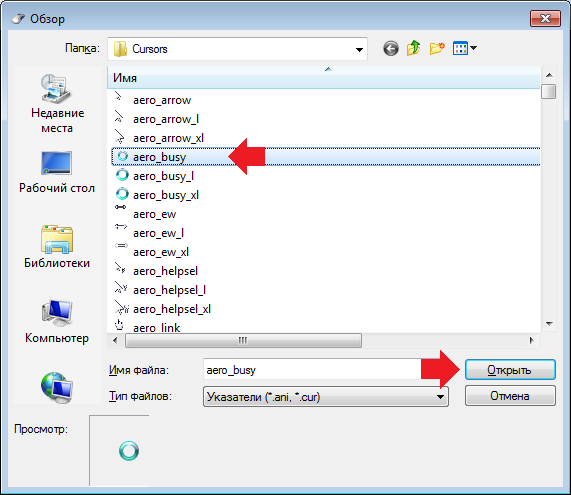
Вновь открывается окно свойств мыши, вам остается лишь нажать на кнопку «Применить», чтобы сохранить изменения.
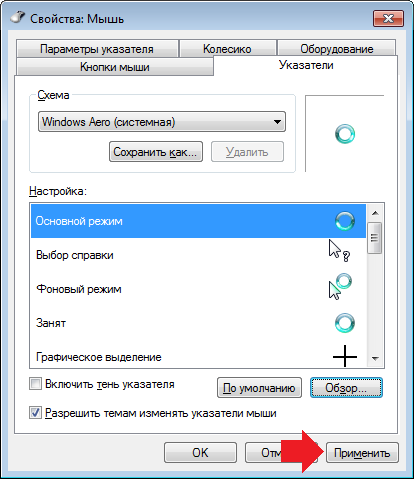
Вы установили новый курсор. Таким же образом меняете курсоры для других режимов (при необходимости).
Как добавить курсор из стороннего источника?
Все просто: находите курсоры в интернете, скачиваете, распаковываете архив. Будьте внимательны, скачивайте указатели только из проверенных источников.
Открываете окно свойств мыши — вы уже знаете, как это делать. Вновь нажимаете «Основной режим» и «Обзор».
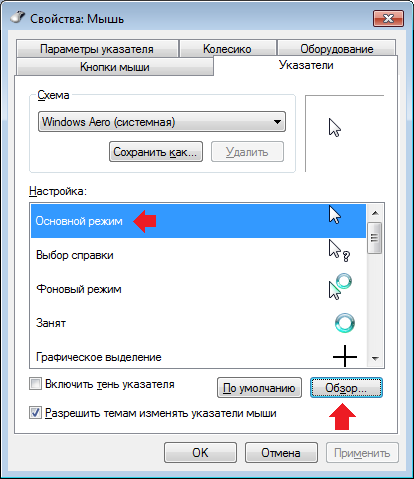
Находите папку, в которой находятся ваши курсоры, нажимаете на сам указатель, затем — на кнопку «Открыть».
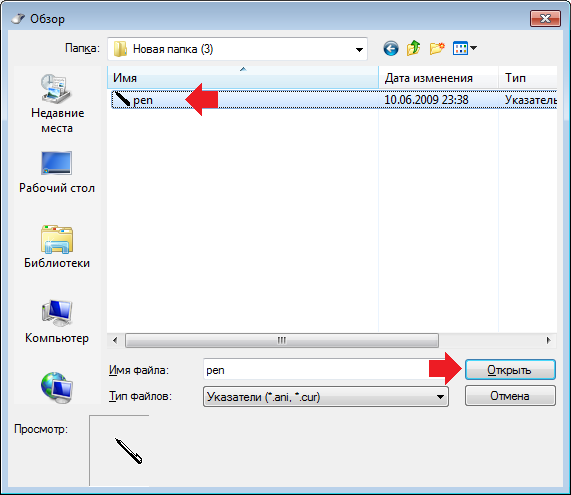
В окне свойств мыши нажимаете «Применить».
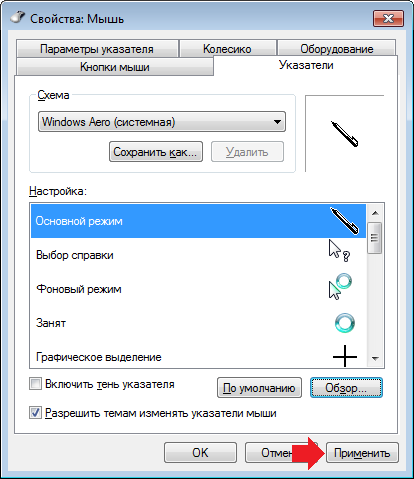
Теперь у нас курсор в виде ручки. Разумеется, в вашем случае будет использоваться иной курсор.
Согласитесь, совершенно ничего сложного.